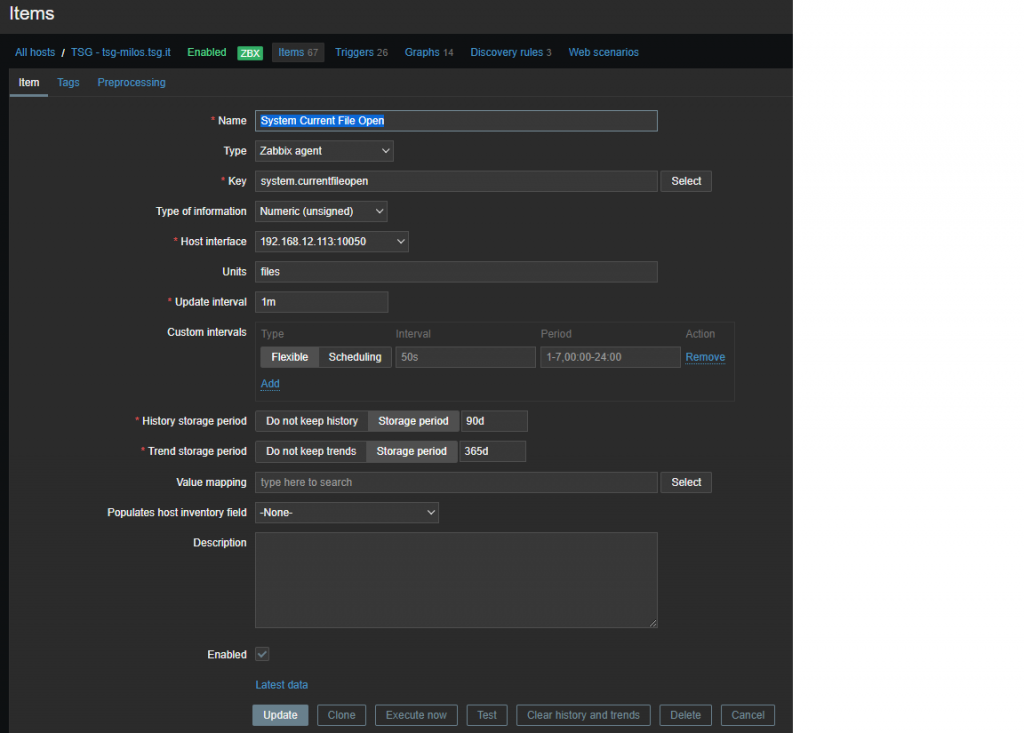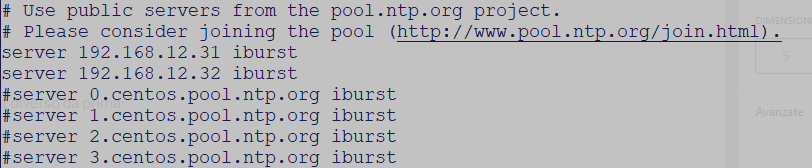E’ una caratteristica che ormai è stata resa disponibile su tutti i modelli di NAS Qnap. Effettivamente, visto il proliferare di virus che crittografano i dati rendendoli di fatto irrecuperabili se non dietro compenso economico, tra l’altro, solitamente in bitcoin, l’uso delle snapshot è diventato comune. Il termine snapshot è autoespicativo, ma alcune caratteristiche magari non sono così evidenti. In buona sostanza uno snapshot è una fotografia di un DataVol (così vengono chiamati i volumi nei NAS Qnap) oppure di una cartella (Snapshots folder) – di questa particolare caratteristica ne parlo più avanti che ‘congela’ di fatto i dati in quel momento. Questa fotografia è realmente immutabile, non è possibile modificarla in quanto è un DataVol montato in sola lettura. Mi spiego con un esempio, anche se potrebbe essere ostico per chi non ha conoscenze del sistema operativo linux (eh già anche Qnap ha customizzato un linux come tanti altri…)
Qui sotto vedi i mountpoint della mai Qnap: puoi notare che Datavol1 (cachedev1) e DataVol2(cachedev2) sono montati in ‘read/write’ mentre le 7 snapshots (che qui le vedi come vg1-snap1000(0-7) sono montate in ‘read-only’ e come sai non c’è proprio il modo di scrivere su un volume montato in ‘read-only’ a meno di non smontarlo e rimontarlo in ‘read/write’.
Altra caratteristica interessante è lo spazio usato dalle snapshots. Qui vedi la mia Qnap che ha un pool di archiviazione di 5.44 TB e due DataVol: uno di sistema, dove vengono immagazinate le applicazioni e altri dati caratteristici del sistema operativo di Qnap e alcune cartelle per me importanti e dopo un secondo DataVol dove immagazzino dati che posso anche permettermi di perdere. Come puoi vedere sul DataVol1 ci sono 7 snapshot mentre sul DataVol2 non ho snapshot. Se leggi nel riquadro a destra noterai che, malgrado ho 7 snapshot sul DataVol1 e che il DataVol1 è pieno quasi all’80%, le 7 snapshots ‘pesano’ solamente 150GB. Le snapshot contengono solo i dati modificati oppure cancellati: sino a che tu scrivi nuovi dati sul tuo volume questi non vengono salvati sulle snapshot e il motivo è che… sono già sul tuo volume e non c’è bisogno di scriverle sullo snapshot.
Oltre a questo puoi configurare, nel momento che crei una share (cartella condivisa), configurarla come una ‘Snapshot folder’, anche se onestamente non vedo questa grande ultità, questa caratteristica potrebbe essere fruibile se hai in mente che spesso farai dei restore di snapshot. Con questo modo dovrebbero essere più veloci. In realtà il modo di funzionamento è che quando crei una Snapshot Folder il sistema crea un Datavol dedicato a questo folder in ‘thin mode’ in modo da ottimizzare lo spazio che sottrae al Pool principale. Onestamente, mi ripeto, se sei abituato a creare DataVol in ‘thin mode’ non vedo questa grande utilità. Forse Qnap voleva fare qualcosa per il suo sistema operativo QTS somigliante al QuTS Hero basato su ZFS? Anche sui forum si leggono perplessità per questa caratteristica.